
时间:2020-07-17 23:51:52 来源:www.win10xitong.com 作者:win10
现在电脑的使用率越来越频繁,用得越多,系统出现在问题的情况就越多,像今天就有网友遇到了win10电脑无法打开写字板的问题,要是对于一些才接触win10系统的网友解决这个win10电脑无法打开写字板的情况就很困难,那有没有办法可以解决win10电脑无法打开写字板的问题呢?其实方法很简单,小编先给大家说一下简单的措施:1、扫描恶意软件并运行SFC2、尝试从安装文件夹启动写字板就能够很好的处理这个问题了。由于时间关系,我们接下来就结合截图,一起来看看win10电脑无法打开写字板的具体解决措施。
解决方法:
1、扫描恶意软件并运行SFC
正如我们已经说过的,写字板文本处理器是一个内置的桌面应用程序。 回忆过去的Windows迭代。 它与其他已安装的程序一起存储在WindowsNT文件夹中。 这意味着,在某种程度上,与系统文件相比,它容易受到恶意软件感染或滥用。 甚至一些清理系统的应用程序也可以删除其中一个文件,而这种情况很少发生。 另一方面,病毒会影响病毒。
这就是我们需要您执行深度扫描并查找可能的恶意软件存在的原因。 这可以通过任何第三方防病毒来完成。 我们将向您展示如何使用预安装的Windows Defender执行此操作,因此请按照以下步骤操作:
--关闭您正在处理的所有应用程序。
--从通知区域打开Windows Defender。
--选择病毒和威胁防护。
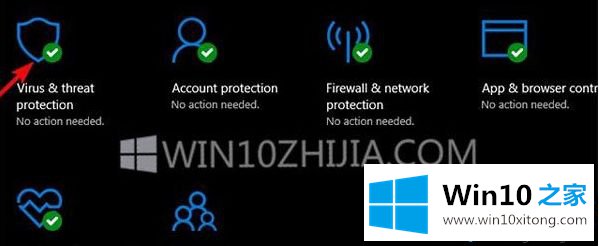
--单击“运行新的高级扫描”。
--选择“Windows Defender脱机扫描”。
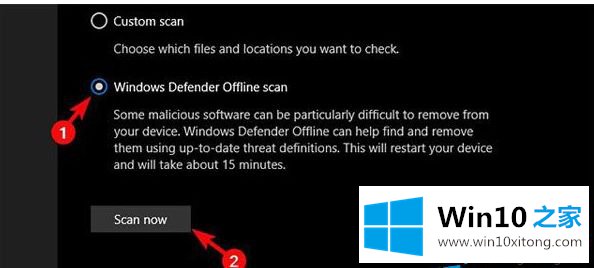
此外,我们建议在命令提示符下运行系统文件检查器实用程序。 此工具可以非常有效地处理系统错误,以及如何运行它:
--以管理员身份打开命令提示符。 搜索命令提示符并以管理员身份运行它。
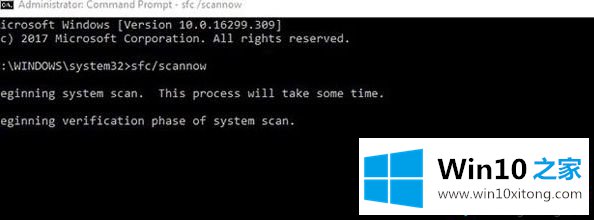
2、尝试从安装文件夹启动写字板
如果从上下文菜单中选择时,写字板将无法启动或打开文件,您可以尝试直接从安装位置运行它。 如果您设法打开写字板,它可能会得到修复(如果某些注册表输入配置错误)。
我们正在寻找的可执行文件是通过以下路径找到的:
C:Program Fileswindows ntAccessoriesWordPad.exe
双击WordPad.exe并运行它。 您也可以尝试以管理员身份运行写字板。 只需右键单击WordPad.exe,然后从上下文菜单中选择“以管理员身份运行”。 如果仍然无法打开它,请转到步骤3。
3、使用替代方案
现在,我们知道这不是一个解决方案,而只是一种解决方法。 但是,如果您迫切需要文本处理器,但不愿意将系统重置为出厂值,我们建议您寻找替代方案。 我们自己有一份个人最佳工具清单,因此请务必在此处查看。 您还可以尝试使用Open Office等开源免费文本编辑器,甚至可以使用Microsoft Online。
以上给大家介绍的便是win10电脑无法打开写字板的详细接步骤,大家可以按照上面的方法来解决!
上面的教程结合了截图给大家详细的说了win10电脑无法打开写字板的具体解决措施,希望这篇文章对大家有所帮助,多谢支持。